良好的视频流程,一方面能加速剪辑的速度,提高效率,另一方面也能让剪辑者愉快的工作,毕竟谁也不愿意看到乱糟糟的一堆素材,“剪不断,理还乱”。而我们将素材导入Pr的Project Panel后,除了从这里挑选素材后,就不会再使用其它的功能了。
两种不同的情况
1、情况:
如果素材很多,请提前老老实实分类(导入PR之前)。毕竟素材越多,对电脑的性能要求就越高。提前分类管理素材,可以及时整理不需要的素材,无需导入PR,增加电脑负担;
提醒:如果素材量大,尤其是素材的分辨率很高,比如4K等,如果电脑性能不够,可以考虑使用【代理】剪辑。
2、情况:
素材不多的时候可以直接导入PR,管理PR中素材的分类。这时,在筛选素材的同时,可以通过快捷键“I”和“O”选择想要使用的镜头的有用部分;
素材分类管理的方法
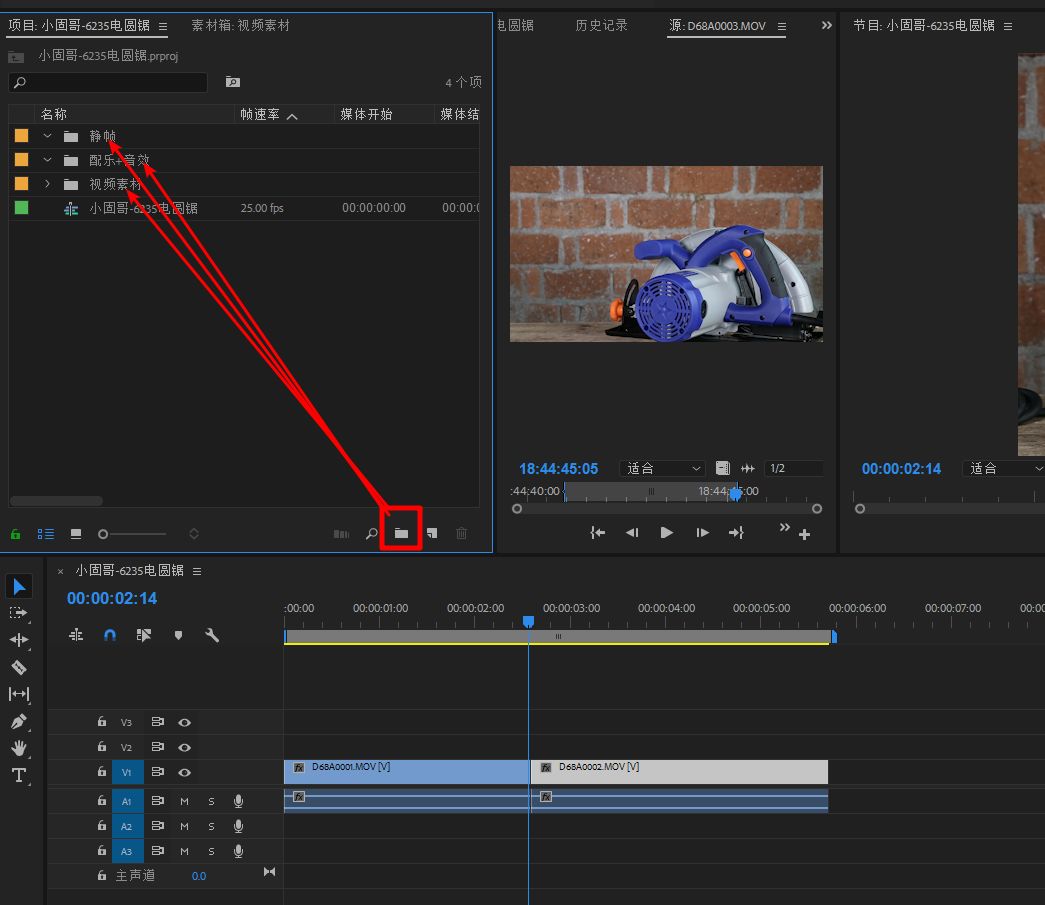
1、使用【素材箱】管理视频素材;
PR中可以对素材进行很方便的管理,比如不同的镜头,不同的内容通过【素材箱】排序到不同的文件夹,等需要的时候,必要时可以快速找到。素材多的时候,这是一个很不错的小技巧;
新建素材箱的方法:
- 点击上图中的红色框位置的图标处,即可新建,并且新建的素材箱可以根据需要重命名;
- 使用快捷键:Ctrl + B。
提醒:PR中有大量的快捷键,这些快捷键可以加快我们的剪辑速度,一定要掌握常用的快捷键。
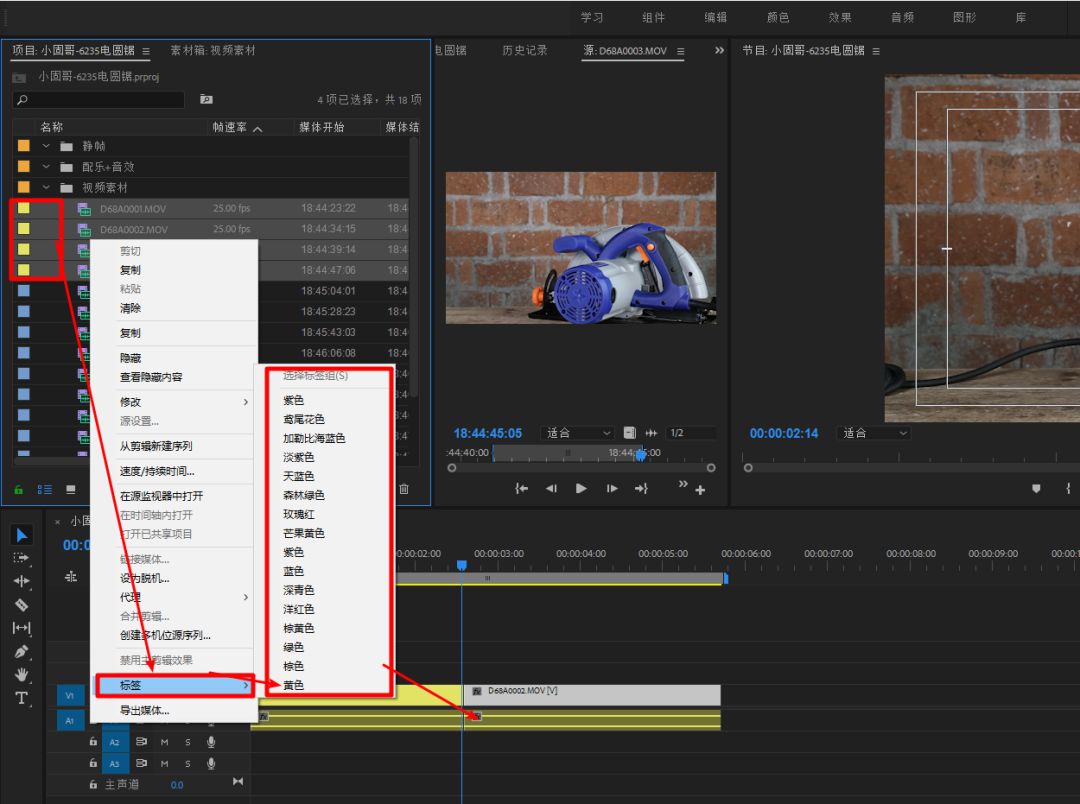
2、使用【标签】管理视频素材
在项目面板中选中的素材上,右键添加同类素材的特定颜色标签(比如我会用黄色和紫色标签标注上图视频素材中的显示素材和操作素材),此类标签的颜色会与剪辑时间线同步。
通过这个小技巧,我们可以在正在剪辑的时间线上快速找到某种类型的素材,如果颜色相同,那么我们只能通过预览或者调整时间线轨道的高度来找到这类素材;
如果,你已经为不同类型的素材设置了不同颜色标签,但是到正在剪辑的时间线上,却没有同该颜色,那么请看下图中的设置。
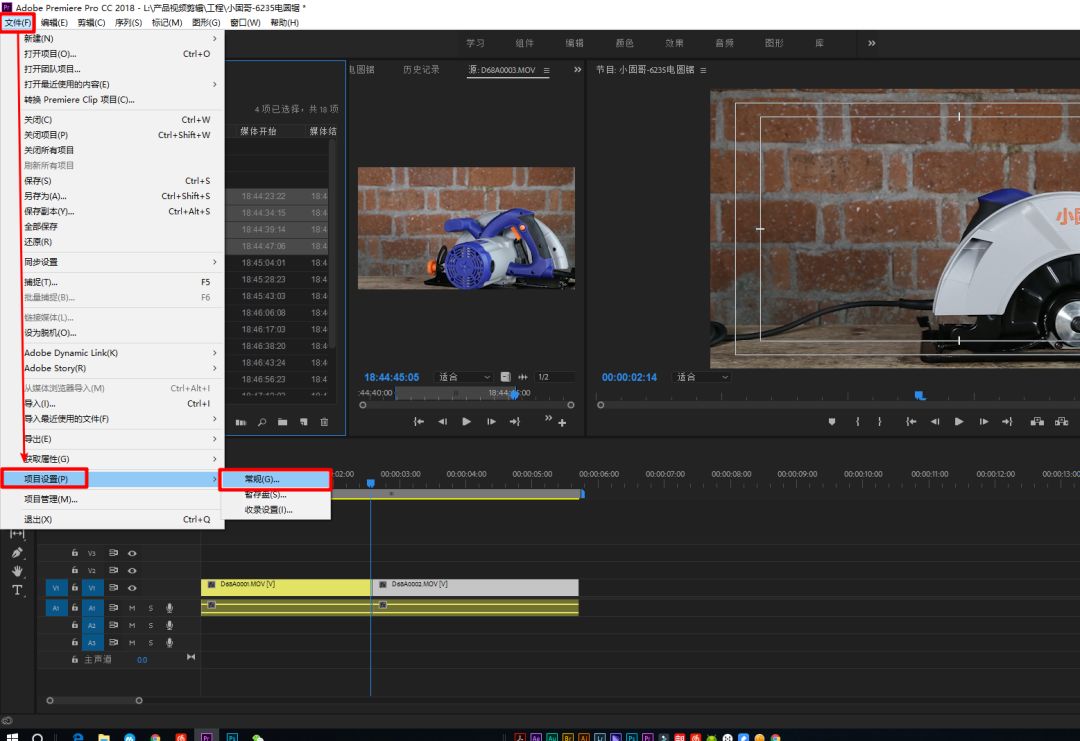
文件-项目设置-常规
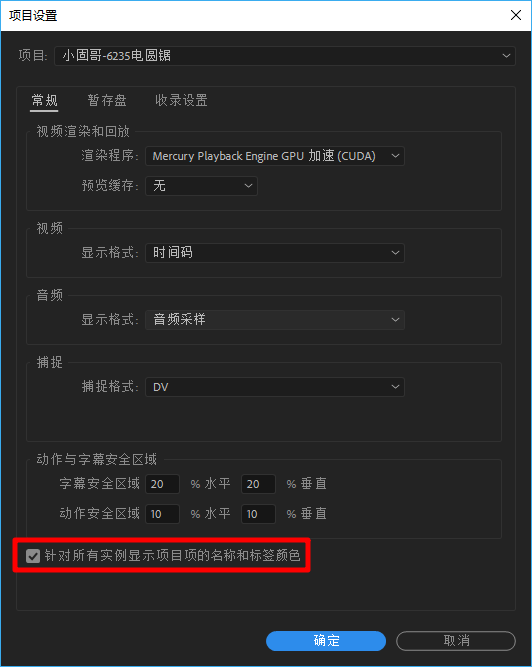
把红框内的对勾打上
Project Panel的Metadata设置
Project Panel的Metadata设置是一个经常被忽略的功能,良好的利用可以给我们提供很多便利。
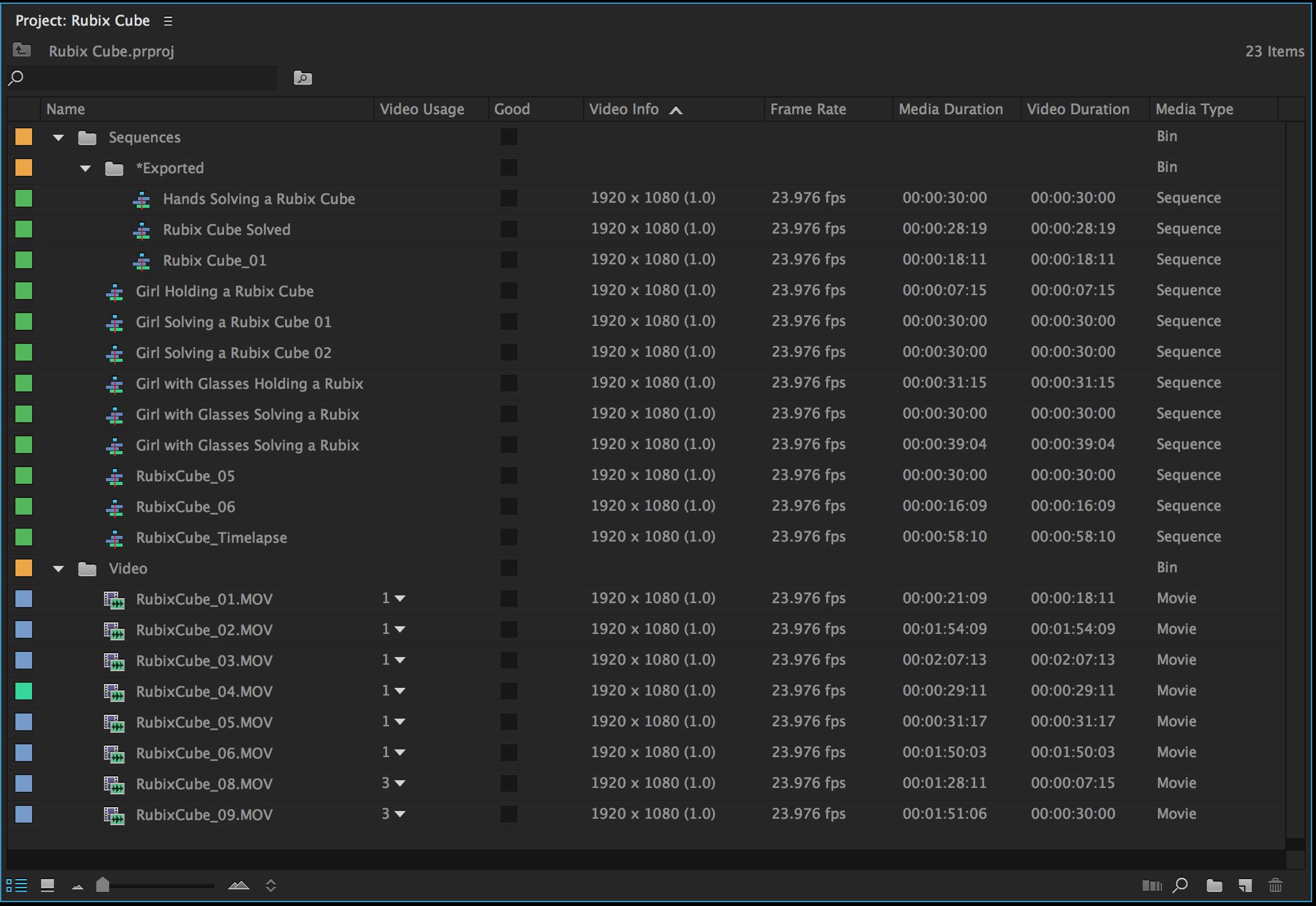
右键单击Project Panel标签,可以获得Metadata设置的选项,不要被其中众多的选项吓倒。我们可以将Metadata理解为素材的素材,它记录了我们拍摄素材所有的参数。
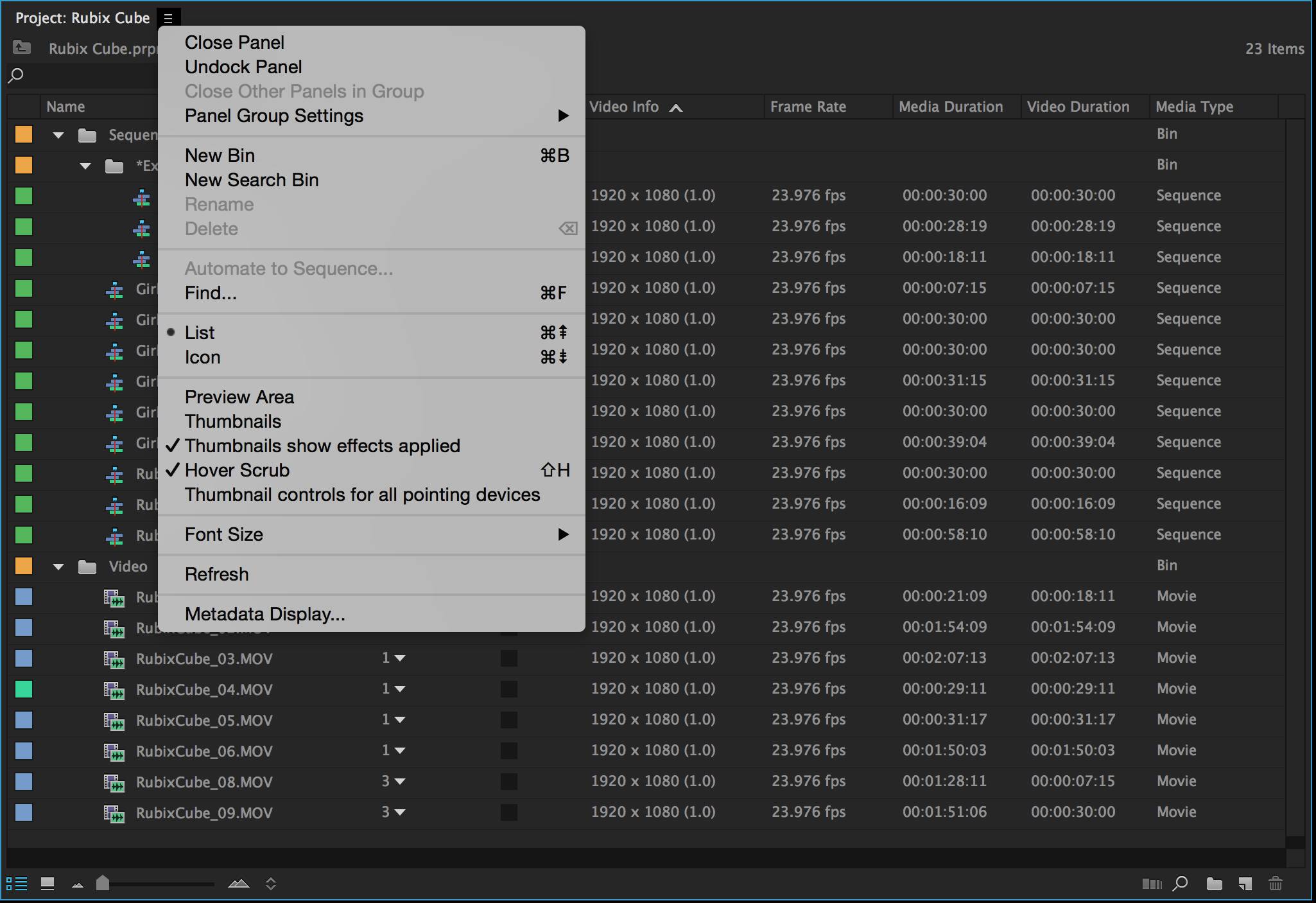
打开窗口后,我们可以看到Pr为我们提供了40多个选项,可以根据我们自己的需要进行显示和隐藏。
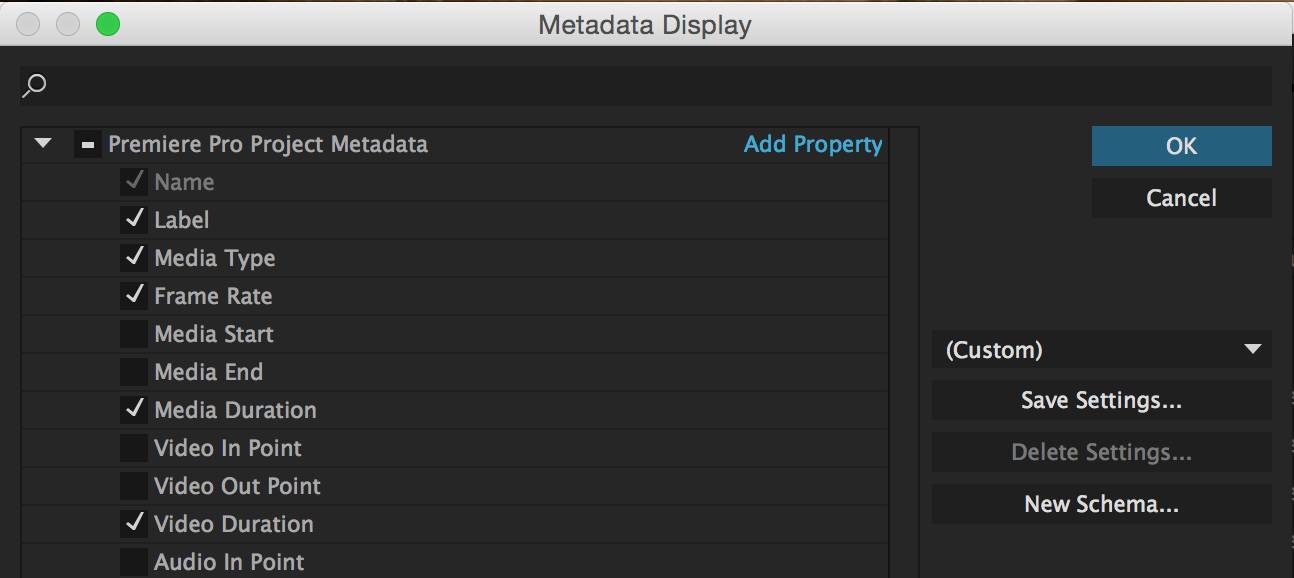
下面是一位视频剪辑爱好者分享的关于他如何使用Metadata的技巧:
我是一名素材拍摄工作者,所以经常会遇到拍很多类似的素材,这些素材只是只是镜头角度和亮度略有不同。我一般会将这些素材命名为同一种名称,然后用数字进行区分。
当我将素材导入Pr中对我困扰最大的问题是,我常常记不住哪些素材是我看后觉得不错的,哪些是我觉得一般的。我尝试为我认为不错的素材建立了专门的文件夹,但是用起来还是感觉不够高效。
后来,我发现Metadata功能后,我就尝试为我的素材添加了三种标签:Video Usage(用途), Good(好), and Label(标号)。
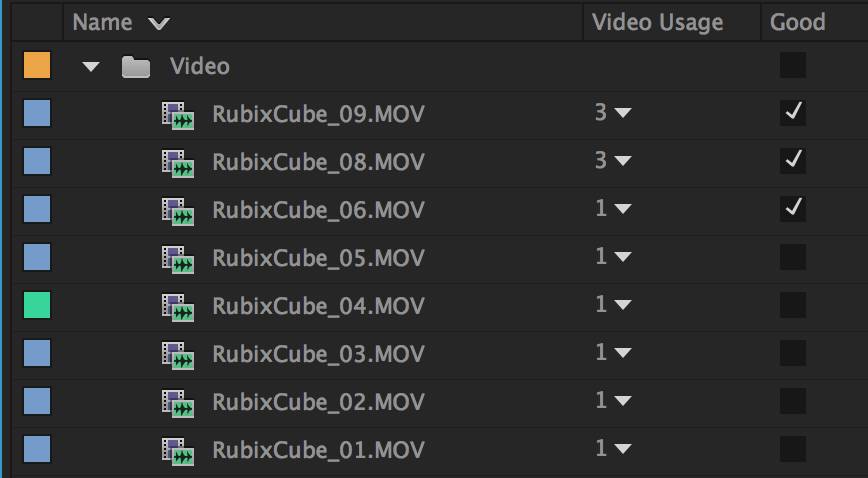
Video Usage:第一个标签用来标示我的素材被使用在哪个序列里,这个标签非常神奇,同时它可以显示这段素材在时间线上的位置,点击可以直接打开该序列。
Good:当我完成一个片段,或者觉得这个片段不错的时候,我可以通过这个标签为这段素材做个记号。
Label:Pr为我们提供了8种颜色,通过颜色我们可以区分素材的类型。
如果你像我一样,经常使用Metadata,你可以保存自己的设置以备经常调用。
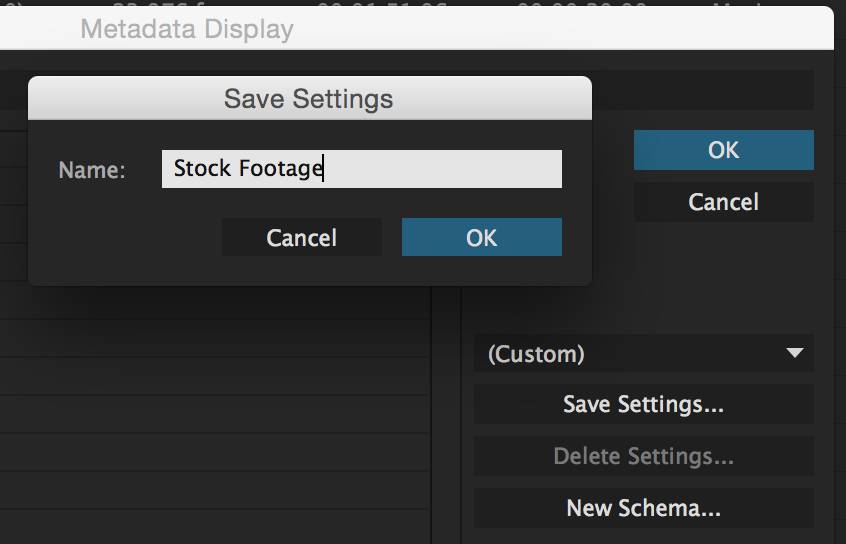
如果你觉得Pr为我们提供的所有的标签都满足不了你的要求,你可以自行添加需要的标签。
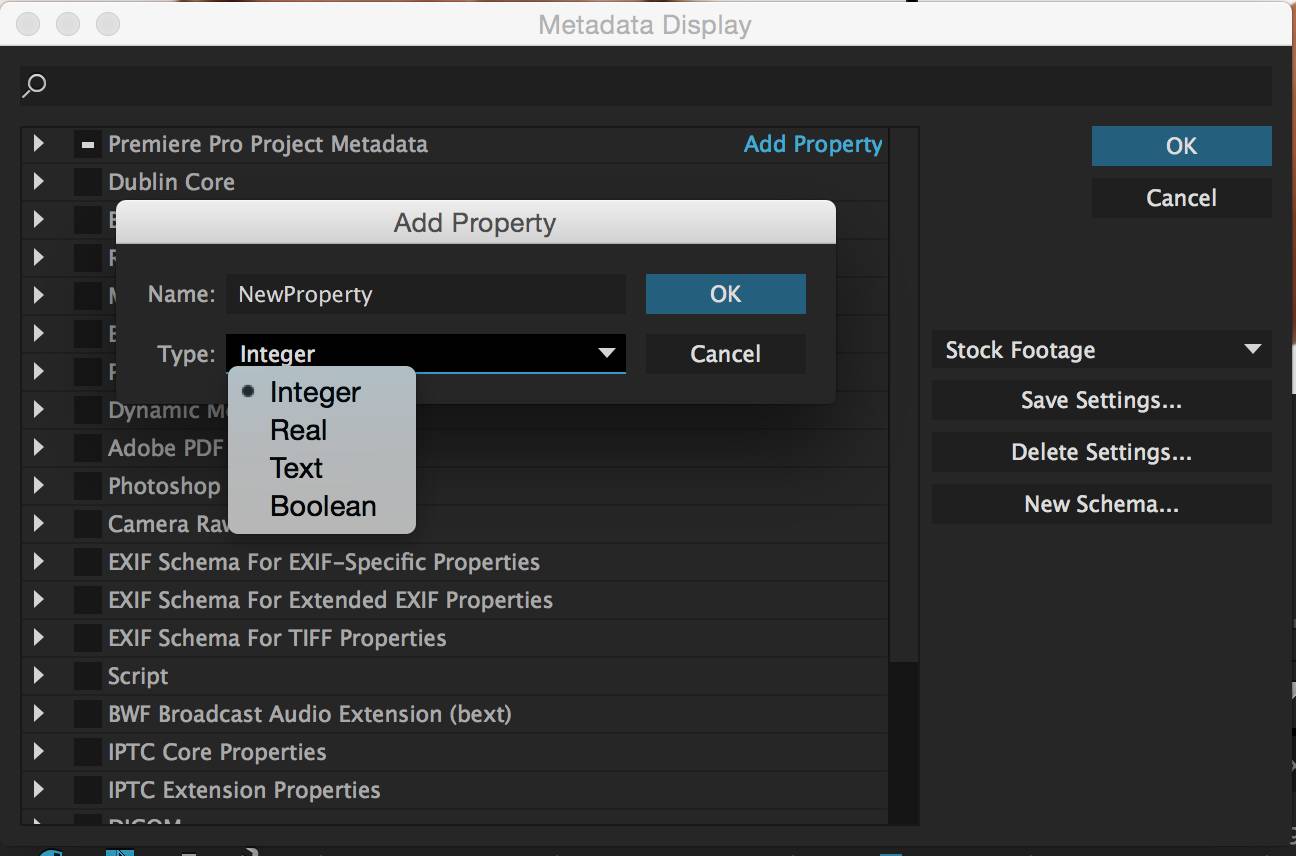
Integer:整数
Real:代小数点的数字
Text:文字
Boolean:勾选框
我相信大家应该都跟我一样,从来没有对这个Metadata进行过设置和使用,今天看到后自己尝试了一下确实觉得挺有帮助,希望大家多多使用,优化自己的工作流。

